win10打开组策略编辑器的教程
win10的组策略编辑器怎么打开?刚升级到Win10系统,加上本人对电脑也不熟悉,所以找不到Win10系统上的组策略编辑器在哪里打开?下面就跟大家说说win10打开组策略编辑器的教程。
win10打开组策略编辑器的教程:
1、使用gpedit.msc快捷命令打开
2、通过搜索程序打开
3、通过Microsoft管理控制台打开
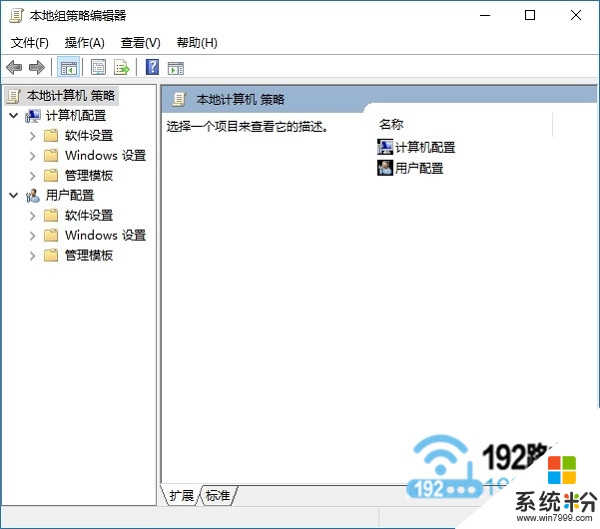
方法一、使用gpedit.msc快捷命令打开
1、同时按下Win10计算机键盘上的“Win”+“R”组合按键,先打开Win10的运行程序。
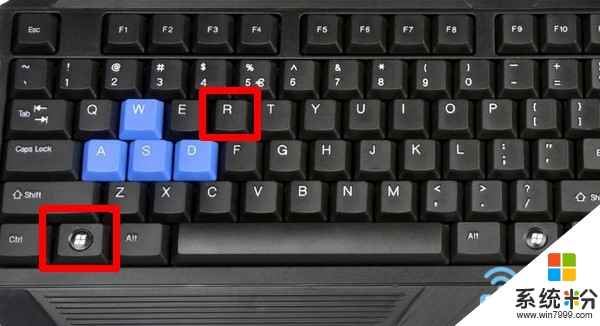
重要说明:
“Win”按键,在键盘上左下角Alt按键的旁边,大家注意在键盘上查看一下。
2、在Win10运行程序中输入:gpedit.msc 快捷命令——>点击“确定”,执行快捷命令,如下图所示。当gpedit.msc命令执行成功后,就能打开Win10的组策略编辑器了。
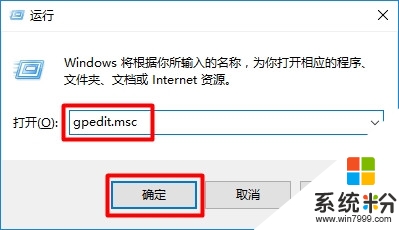
方法二、通过搜索程序打开
在Win10的搜索框中,输入“组策略”——>然后在上方“最佳匹配”中点击:编辑组策略 的选项,如下图所示。就可以打开Win10计算机上的组策略编辑器了。
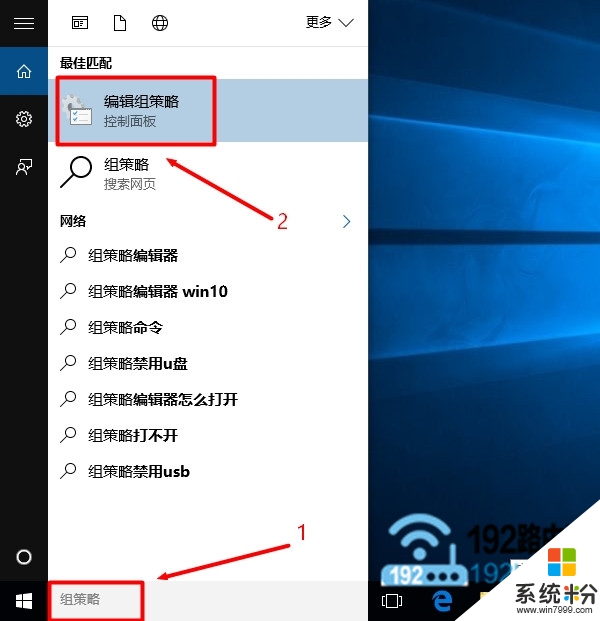
也可以在搜索框中输入:gpedit.msc——>然后在上方“最佳匹配”中点击:编辑组策略 的选项,如下图所示。这样也是可以打开Win10计算机上的组策略编辑器。
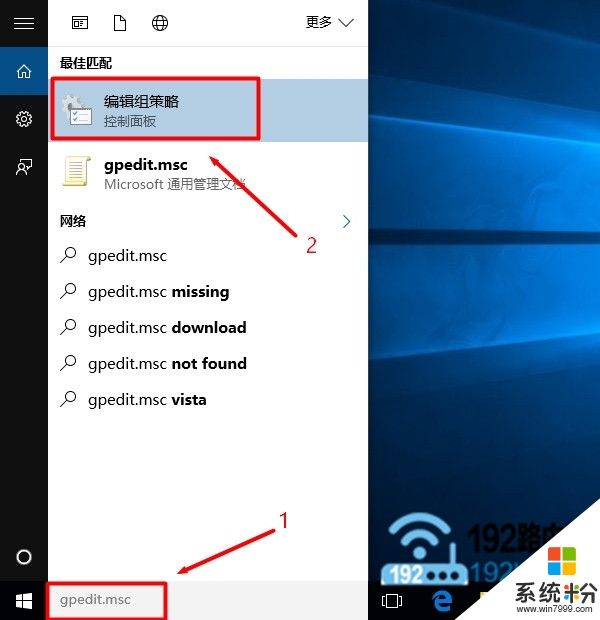
重要说明:
如果Win10电脑上,没有搜索框或者搜索按钮图标,那么可以通过下面的方法来打开Win10的搜索程序。
在Win10任务栏空白处,用鼠标右击并选择“搜索”——>然后选择“显示搜索图框”,如下图所示
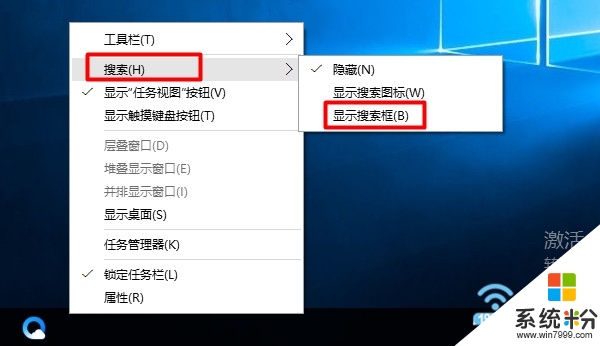
方法三、通过Microsoft管理控制台打开
1、同时按下Win10计算机键盘上的“Win”+“R”组合按键,先打开Win10的运行程序。
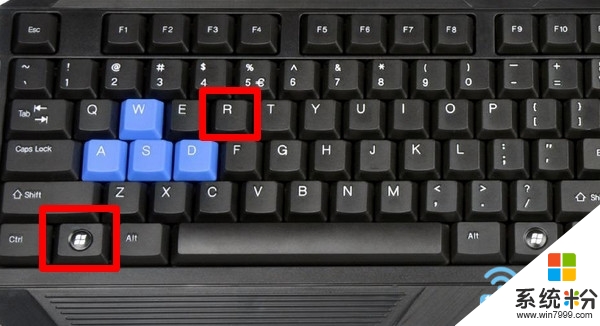
2、在Win10运行程序中输入:mmc ——>点击“确定”,如下图所示。
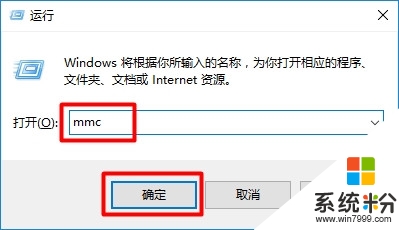
在弹出对话框中,点击“是”,以便打开Microsoft管理控制台。
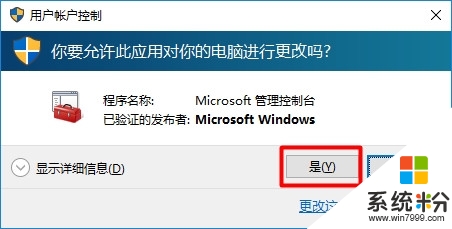
3、在Microsoft管理控制台界面中,点击“文件”——>点击“添加/删除管理单元”,如下图所示
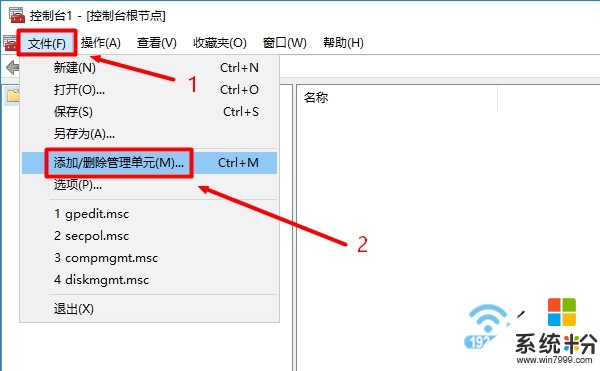
4、拖动左侧滑动条,点击“组策略对象编辑器”——>点击“添加”,如下图所示。
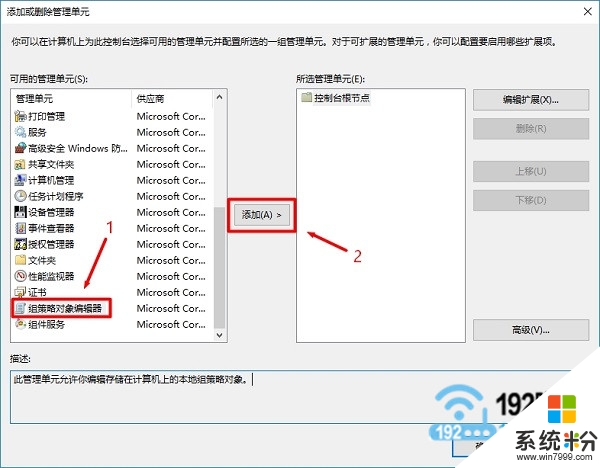
5、在弹出对话框中点击“完成”。
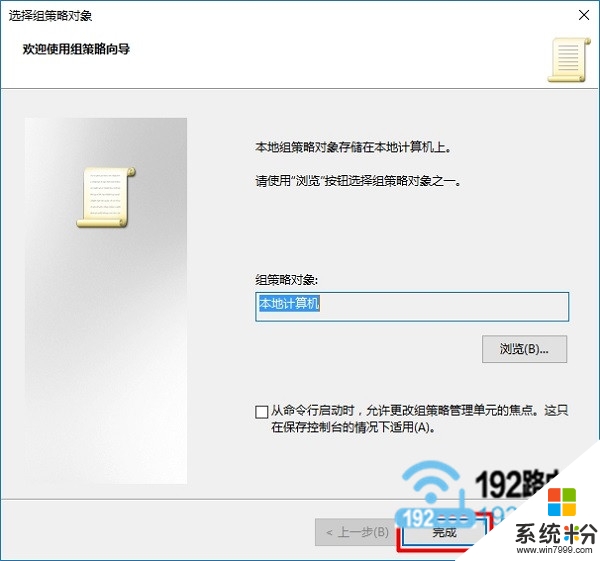
6、再次点击“确定”,如下图所示。
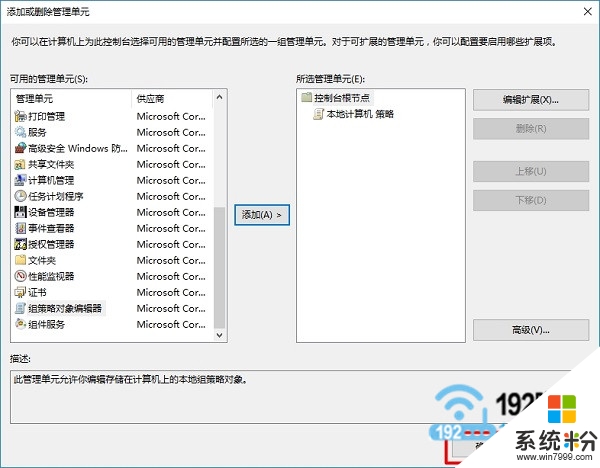
7、点击“控制台节点”下面的 本地计算机 策略 选项,展开的就是Win10系统上的组策略编辑器了。
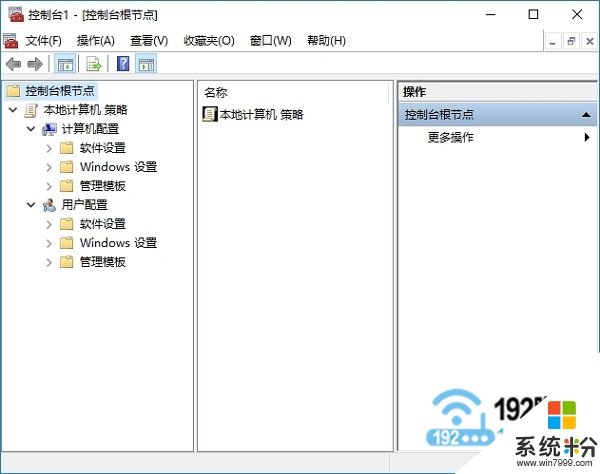
以上就是win10打开组策略编辑器的教程,都非常的简单、实用。大家可以根据自己的实际情况,选择一种方法来打开自己Win10电脑上的组策略编辑器。更多关于操作系统下载后使用的疑问,大家都可以上系统粉查看解决方法。